من المفيد إيقاف عمليات OneDrive الحالية قبل إعادة التثبيت
- يشير رمز الخطأ 0x80040c97 عادةً إلى أن عملية تثبيت OneDrive واجهت مشكلة ولا يمكن إكمالها بنجاح.
- قد تتسبب ملفات التثبيت التالفة ، والأذونات غير الكافية ، وتلف سجل Windows ، من بين عناصر أخرى ، في حدوث الخطأ.

Xالتثبيت عن طريق النقر فوق ملف التنزيل
- قم بتنزيل وتثبيت Fortect على جهاز الكمبيوتر الخاص بك.
- قم بتشغيل الأداة و ابدأ المسح
- انقر بزر الماوس الأيمن فوق بصلح، وإصلاحه في غضون بضع دقائق.
- 0 لقد قام القراء بالفعل بتنزيل Fortect حتى الآن هذا الشهر
OneDrive هي خدمة استضافة ملفات من Microsoft تتيح للمستخدمين المسجلين مزامنة بياناتهم ومشاركتها. ومع ذلك ، ستؤدي مشكلات مثل خطأ 0x80040c97 إلى تقييد تثبيته على جهازك.
هناك بعض الحلول العملية ، وفي هذا الدليل ، سوف نشاركها وبعض الأسباب المحتملة.
ما الذي يسبب خطأ OndeDrive 0x80040c97؟
- ملفات الإعداد الفاسدة - اذا كان هناك ملفات النظام أو التطبيق الفاسدة، قد لا يتم التثبيت ، مما يؤدي إلى ظهور خطأ OneDrive 0x80040c97. لاحظ أن الفساد قد يكون علامة على وجود برامج ضارة.
- مكافحة الفيروسات أو جدار حماية Windows - قد يحظر جدار حماية Windows المضاد للفيروسات تثبيت ملفات إعداد OneDrive ، مما يؤدي إلى حدوث الخطأ. نوصي باستخدام ملف مضاد فيروسات متوافق.
- أذونات غير صحيحة - إذا لم يكن لديك الحق في تثبيت التطبيق ، فقد تحصل أيضًا على هذا الخطأ.
- تلف سجل Windows - في حالة تلف سجل Windows أو تحريره ، فقد يتسبب ذلك في حدوث مشكلات مختلفة ، بما في ذلك خطأ OneDrive هذا.
كيف أصلح الخطأ 0x80040c97؟
نوصيك بالبدء أولاً بهذه الحلول السهلة:
- المسح بحثًا عن البرامج الضارة باستخدام برنامج موثوق لمكافحة الفيروسات.
- قم بتعطيل برنامج مكافحة الفيروسات أو جدار الحماية مؤقتًا ، لأنه قد يمنع التثبيت.
- حاول تثبيت OneDrive باستخدام حساب مسؤول.
- افحص أجهزتك لاستبعاد الخطأ بسبب مكون جهاز تالف.
ومع ذلك ، إذا استمر الخطأ بعد الحلول المسبقة المذكورة أعلاه ، فانتقل إلى الخطوات الأكثر تفصيلاً أدناه.
1. قم بإلغاء تثبيت أي تثبيت OneDrive قديم بشكل صحيح
- اضغط على شبابيك نوع المفتاح بوويرشيل ، وانقر فوق تشغيل كمسؤول.

- الصق البرنامج النصي أدناه في PowerShell واضغط يدخل.
ملف Taskkill / f / im OneDrive.exe
- إذا كنت تستخدم نظام 32 بت ، فقم بلصق البرنامج النصي لإلغاء التثبيت أدناه واضغط على يدخل.
٪ SystemRoot٪ \ System32 \ OneDriveSetup.exe / إلغاء التثبيت - أثناء استخدام جهاز 64 بت ، الصق البرنامج النصي أدناه واضغط يدخل.
٪ SystemRoot٪ \ SysWOW64 \ OneDriveSetup.exe / إلغاء التثبيت
- حاول إعادة تثبيت التطبيق ومعرفة ما إذا تم إصلاح الخطأ 0x80040c97.
2. قم بتحرير قيمة التسجيل DisableFileSyncNGSC
- يضعط شبابيك + ص لفتح مربع حوار التشغيل.
- يكتب رجديت وضرب يدخل لفتح ملف محرر التسجيل.

- انتقل إلى المسار أدناه:
HKEY_LOCAL_MACHINE \ البرامج \ السياسات \ Microsoft \ Windows \ OneDrive
- في الجزء الأيسر ، انقر نقرًا مزدوجًا DisableFileSyncNGSC وتغيير القيمة إلى 0.

- أعد تشغيل التثبيت أو أي عملية تسببت في حدوث الخطأ ومعرفة ما إذا كان قد تم إصلاحه.
- خطأ 0x8004def7: كيفية إصلاح مشكلة تسجيل الدخول إلى OneDrive
- 0xe0000024 bdf5h خطأ مزامنة OneNote: كيفية إصلاحه
3. امنح المستخدم الحالي تحكم المسؤول الكامل
- يضعط شبابيك + ص لفتح مربع حوار التشغيل.
- يكتب رجديت وضرب يدخل لفتح ملف محرر التسجيل.

- انتقل إلى المسار أدناه:
HKEY_CURRENT_USER \ برامج \ فئات \ CLSID
- انقر بزر الماوس الأيمن فوق CLSID واختر أذونات ...

- انقر فوق المستخدم الخاص بك ، أعطه تحكم كامل، وانقر يتقدم و نعم.

- أعد تشغيل الكمبيوتر وأعد تشغيل العملية التي أدت إلى حدوث الخطأ للتحقق من أنه تم إصلاحه.
نحن نحب أن نحيلك إلى دليلنا على فتح التسجيل إذا واجهت صعوبة في الوصول إلى أداة Windows هذه.
كانت هذه الحلول مفيدة لمعظم قرائنا ، لذا يجب أن تكون قادرًا على إصلاح الخطأ بأي منهم. نوصيك بالبدء من الأول والسير في طريقك إلى الأسفل.
أخيرًا ، إذا تركنا أي حل ، فيرجى الإشارة في قسم التعليقات ، حيث نقوم بتحديث أدلةنا بانتظام للتأكد من أن القراء يعرفون دائمًا أفضل الإصلاحات.
هل ما زلت تواجه مشكلات؟
برعاية
إذا لم تحل الاقتراحات المذكورة أعلاه مشكلتك ، فقد يواجه جهاز الكمبيوتر الخاص بك مشكلات أكثر خطورة في نظام التشغيل Windows. نقترح اختيار حل الكل في واحد مثل فورتكت لإصلاح المشاكل بكفاءة. بعد التثبيت ، فقط انقر فوق ملف عرض وإصلاح زر ثم اضغط ابدأ الإصلاح.
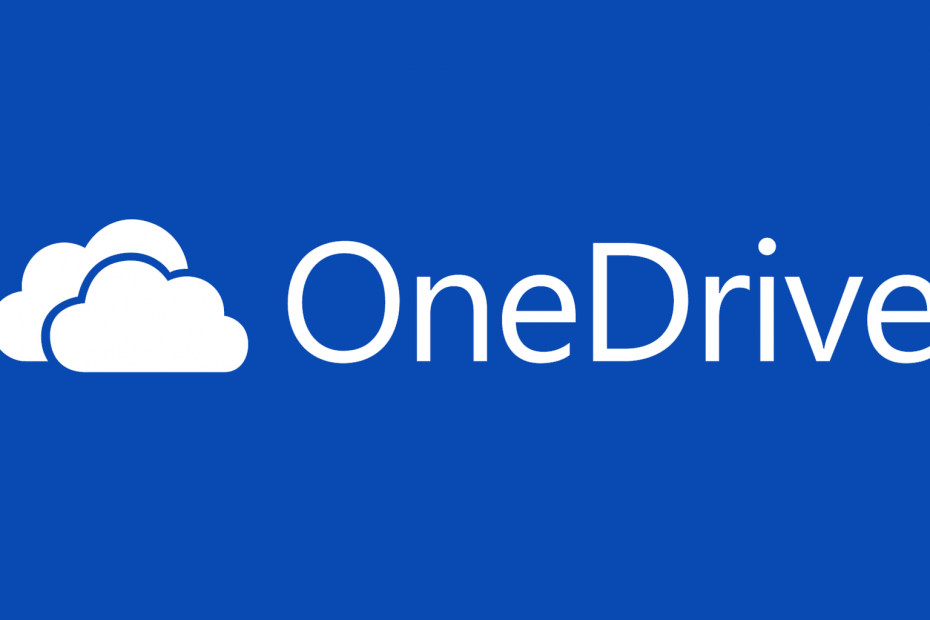

![لماذا لا يمكنني الوصول إلى حساب OneDrive الخاص بي؟ [مجاب]](/f/091c6fd1a4596103b8eba92fba19328c.jpg?width=300&height=460)